ferestre Resetarea 8 și 8

Procedura în sine poate fi utilă în cazul în care computerul a început să se comporte ciudat, și bănuiți că a fost o consecință a acțiunilor recente pe ea (configurare, instalare software), sau, după cum spune Microsoft, doresc să se pregătească laptop sau computer pentru a fi vândute în stare pură.
Resetarea printr-o schimbare în setările calculatorului
Prima și cea mai simplă modalitate - de a utiliza funcția de resetare a pus în aplicare în majoritatea Windows 8 și 8.1. Pentru a-l utiliza, deschideți panoul din partea dreaptă, selectați „Opțiuni“, apoi - „Modificare setări PC“. Toate capturi de ecran suplimentare și descrieri ale elementelor vor fi de la Windows 8.1 și, dacă nu mă înșel, un pic diferit în original opt, dar găsindu-le va fi ușor și acolo.

În deschise „Setări Computer“, selectați „Actualizare și de recuperare“, și în ea - de recuperare.
Pentru a selecta aveți acces la următoarele opțiuni:
- Recuperarea unui calculator fără a șterge fișierele
- Eliminați toate datele și pentru Windows reinstalării
- variante speciale ale sarcinii (la subiectul acestui ghid nu se aplică, dar accesul la primele două puncte de descărcare pot fi obținute din meniul special de opțiuni).
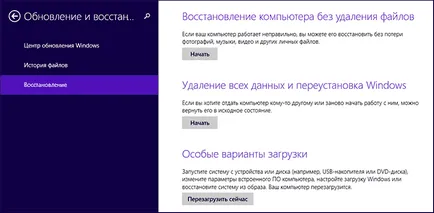
Prima selecție, Windows va reseta, cu fișierele personale nu vor fi afectate. Pentru fișierele personale includ documente, muzică și alte descărcări. Acest lucru va elimina programele terțe părți care sunt instalate pe cont propriu, și aplicații din magazinul Windows 8, precum și cele care au fost pre-instalate de către producător sau notebook va fi resetat (presupunând că nu ați șters partiția de recuperare și să reinstalați sistemul pe cont propriu).
Alegerea celui de al doilea paragraf reinstalarea complet sistemul din partiția de recuperare, revenind computerul la setările din fabrică. Cu această procedură, în cazul în care hard disk-ul este împărțit în mai multe secțiuni, este posibil să părăsească sistemul intact și nu salvați date importante pe ele.
- În punerea în aplicare a reliefului prin oricare dintre aceste metode, standardul utilizat de partiție de recuperare, care este disponibil pe toate PC-uri și laptop-uri cu Windows Dacă sunteți de resetare sistem de auto instalat este de asemenea posibil, dar ai nevoie de distribuție a sistemului instalat, care va avea fișierele pentru a restabili.

- În cazul în care computerul a fost preinstalat cu Windows 8, mai târziu upgrade la Windows 8.1, apoi, după resetarea sistemului, veți obține versiunea originală, care va trebui să actualizați din nou.
- În plus, poate fi necesar să introduceți o cheie de produs în timpul executării acestor etape.
Cum să resetați pentru Windows la setările din fabrică în cazul în care sistemul nu pornește
Calculatoare și laptopuri cu pre-instalat Windows 8 are capacitatea de a rula restaurarea la setările din fabrică, chiar și în cazurile în care sistemul nu poate fi pornit (dar hard disk-ul este OK).
Acest lucru se face prin apăsarea sau prin deținerea unor taste imediat după pornirea. Tastele sunt diferite de la brand la brand și informații despre acestea pot fi găsite în instrucțiunile specifice modelului dumneavoastră, sau pur și simplu de pe Internet. De asemenea, combinațiile comune, am colectat în articol Cum să resetați laptop-ul la setările din fabrică (multe dintre ele sunt potrivite pentru PC staționare).
Folosind punctul de restaurare
Un mod simplu de a aduce înapoi în trecut a făcut setări importante de sistem la starea lor inițială - de a utiliza punctele de restaurare pentru Windows 8. Din păcate, automate punctele de restaurare sunt create nu cu nici o schimbare în sistem, dar, oricum, ele pot ajuta la corectarea erorilor și a scăpa de funcționare instabilă.
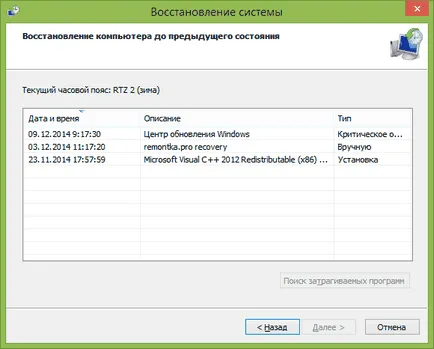
Am scris un manual punct de restaurare în Windows 8 și Windows 7 este informații foarte detaliate cu privire la utilizarea acestui instrument, cum să le creați, pentru a alege și de a folosi.
Un alt mod
Ei bine, un alt mod de a reseta, pe care eu nu recomand să utilizați, dar utilizatorii care știu eu ce știu și de ce este necesar, este posibil ca el să amintim: crearea unui nou utilizator Windows, pentru care va fi recreate setările cu excepția sistemului global.
Și dintr-o dată, și va fi interesant:
Dmitri, Buna ziua!
După apăsarea butonului „Start“ (în ambele variante de realizare), sistemul necesită recuperarea instalării sau purtător. Introduceți unitatea flash USB bootabil (creat WinSetupFromUSB ISO, descărcat MediaCreatinTool, aceeași versiune și adâncime de biți, astfel cum sunt stabilite de sistemul de operare) și sistemul de introdus un purtător scrie nevalid. Aceeași reacție la unitatea de recuperare. Recomandă ce să facă.
A doua opțiune: boot-vă cu stick-ul, pe care aveți deja (întotdeauna în același mod, presupunând că EFI, în care funcționează sistemul), precum și programul de instalare după selectarea limbii pe butonul de ecran „start“ în partea de jos stânga, faceți clic „sistem de recuperare“ - va fi acum opțiunea de resetare.
Dmitri, vă mulțumesc foarte mult! Totul sa dovedit bine în primul exemplu de realizare, deși nu este clar.
Cu unitate USB bootabil creat în WinSetupFromUSB, am instalat Windows și Linux, fără nici o problemă.